Kuinka poistaa kaksivaiheinen todennus käytöstä Applessa. Poista kaksivaiheinen todennus käytöstä Applen laitteissa
Apple ID kaksivaiheinen todennus on uusi suojaustekniikka tilillesi, joka varmistaa, että vain omistaja voi käyttää sitä. Lisäksi vaikka joku muu tietäisi tilin salasanan merkit, hän ei silti pysty kirjautumaan järjestelmään tunnuksen laillisen omistajan sijasta.
Tämän tekniikan käyttö tarjoaa pääsyn tilillesi yksinomaan luotetuista laitteista - iPhonesta, tabletista tai MacBookista. Kun kirjaudut sisään ensimmäistä kertaa uudella gadgetilla, sinun on määritettävä kahden tyyppisiä tietoja - salasanamerkit ja vahvistuskoodi 6-numeroisessa muodossa. Näissä laitteissa koodisymbolit päivitetään automaattisesti. Sen syöttämisen jälkeen uutta gadgetia pidetään luotettavana. Oletetaan, että jos sinulla on iPhone, kun kirjaudut ensimmäistä kertaa tilillesi äskettäin ostetulla MacBookilla, sinun on syötettävä salasanamerkit ja vahvistuskoodi, joka ilmestyy automaattisesti iPhonen näytölle.
Koska salasanan merkit eivät riitä tilille pääsyyn, käytetään myös muun tyyppisiä vahvistuksia, ID-numeron turvailmaisin kasvaa merkittävästi.
Sisäänkirjautumisen jälkeen koodia ei enää pyydetä tällä laitteella ennen kuin kirjaudut ulos ja kaikki gadgetin tiedot on poistettu tai salasanan merkkejä on vaihdettava (myös turvallisuussyistä). Jos kirjaudut sisään verkon kautta, voit tehdä selaimesta luotettavan ja seuraavan kerran kun työskentelet samalla laitteella, sinun ei tarvitse syöttää koodia.
Todistetut vempaimet: mitä ne ovat?
Tämä ei voi olla mikä tahansa Apple-laite – vain iPhonet, iPadit, joissa on Touch-käyttöjärjestelmän versio 9 tai uudempi, sekä MacBookit, joissa on Capitan-käyttöjärjestelmä tai uudempi. Näiden gadgetien järjestelmiin on kirjauduttava kaksivaiheisella vahvistuksella.
Lyhyesti sanottuna tämä on laite, josta Apple tietää varmasti, kenelle se kuuluu ja jonka kautta voit vahvistaa henkilöllisyytesi näyttämällä vahvistuskoodia kirjautuessasi sisään toisesta gadgetista tai selaimesta.
Vahvistetut puhelinnumerot
Niitä voidaan käyttää vahvistuskoodien vastaanottamiseen tekstiviesteillä tai puheluilla. Sinun on vahvistettava vähintään yksi numero, jotta voit käyttää 2-faktorista tunnistamista.
Voit myös vahvistaa muita numeroita - koti, ystävä/sukulainen. Kun päälaitteeseen ei tilapäisesti ole pääsyä, voit käyttää niitä.
Sääntöjen asettaminen
Jos laitteessa on käyttöjärjestelmäversio 10.3 tai vanhempi, toimintojen algoritmi on seuraava:
- Siirry asetusosioon, salasana- ja suojauskohtaan.
- Napsauta kohtaa ottaaksesi 2-faktorisen tunnistamisen käyttöön.
- Napsauta jatka-vaihtoehtoa.
Jos gadgetissa on käyttöjärjestelmä 10.2 tai vanhempi, vaiheet ovat seuraavat:
- Siirry iCloud-asetuksiin.
- Valitse tunnusnumerosi ja siirry suojaussalasana-osioon.
- Napsauta vaihtoehtoa ottaaksesi 2-faktorisen todennuksen käyttöön.
- Napsauta jatkoelementtiä.

Kuinka poistaa kaksivaiheinen todennus käytöstä Apple ID: ssä?
Monet ihmiset ihmettelevät, voidaanko tämä tekniikka sammuttaa. Tietysti kyllä. Muista kuitenkin, että sammuttamisen jälkeen tili on heikosti suojattu - vain salasanasymboleilla ja kysymyksillä.
Jos haluat poistaa sen käytöstä, sinun on kirjauduttava sisään tilisivusi muokkauskohteeseen (turvallisuusvälilehdellä). Napsauta sitten osiota poistaaksesi kaksifaktorisen tunnistamisen käytöstä. Kun olet kysynyt uusia turvakysymyksiä ja hyväksynyt määritetyn syntymäajan, tekniikka deaktivoidaan.
Jos joku aktivoi sen uudelleen tunnuksella ilman laillisen omistajan tietämättä, se voidaan poistaa käytöstä sähköpostitse. Seuraavaksi, kuten ennenkin, sinun on napsautettava aiemmin sähköpostitse saamasi viestin alareunassa olevaa Poista todennus -osiota. Linkki on aktiivinen vielä kaksi viikkoa. Napsauttamalla sitä voit palauttaa aiemmat ID-suojausasetukset ja hallita tiliäsi.
Rahan kiristämiseksi käyttäjiltä Apple-laitteiden lukituksen avaamiseksi. Kaikki tämä tapahtuu käyttäjien välinpitämättömyyden vuoksi, he asettavat tileilleen yksinkertaisia salasanoja ja käyttävät jaettuja tilejä oletettavasti ilmaisten sovellusten hankkimiseen.
Vaikka tiliisi ei ole liitetty VISA- tai MasterCard-korttia, tämä ei tarkoita, että sinulla ei olisi mitään menetettävää. iOS 7:n myötä toiminto tuli saataville Löydä iPhoneni, joka auttaa käyttäjää määrittämään, missä iOS-laite sijaitsee kartalla, ja jos iPhone katoaa, estää sen tai poistaa kaikki tiedot siitä. Kaikki tämä tapahtuu icloud.com-palvelun verkkoliittymän kautta tavallisen selaimen kautta, jolla voit muutamalla napsautuksella estää minkä tahansa iCloud-tiliisi linkitetyn laitteen. Tämän laitteen lukituksen jatkaminen on mahdollista vain syöttämällä salasanasi, ja jos salasana on unohtunut/kadonnut tai hyökkääjä on vaihtanut, niin vain lähettämällä ostokuitti Apple-tukeen. Muuten iPhonesi muuttuu tiileksi. Yksinkertaisesti sanottuna, jos kadotat sähköpostin, johon iPhonesi tai tilisi on rekisteröity, hyökkääjä vaihtaa rauhallisesti kaikki salasanat ja estää laitteen. Ja puhelimessasi näet tämän viestin:

Ja vaikka maksaisit hyökkääjille, he eivät lähetä sinulle mitään.
Suojataksesi Apple ID -tilisi varkauksilta sinun on noudatettava perusturvasääntöjä. Älä käytä yksinkertaisia salasanoja, kuten: 123456, qwerty. Salasanat on erotettava toisistaan symboleilla, esimerkiksi “!”№;%:?*()_+” jne. Aseta vastaukset turvakysymyksiin henkilökohtaisella tililläsi.
Apple on myös hiljattain lisännyt mahdollisuuden ottaa käyttöön kaksivaiheinen todennus. Kaksitasoinen todennus on luotettavin tapa suojata Apple ID:si varkauksilta. Jos haluat tehdä muutoksia Apple ID -tiliisi, sinun on syötettävä yksilöllinen koodi, joka lähetetään henkilökohtaiseen matkapuhelinnumeroosi, joka on aiemmin linkitetty tiliisi. Tällä tavalla kukaan ei vaihda tilisi salasanaa tai sähköpostia ilman matkapuhelintasi.
Joten kuinka otat Apple ID:n kaksivaiheisen todennuksen käyttöön?
Aloittaaksesi sinun on kirjauduttava sisään Apple ID hallinta linkin kautta https://appleid.apple.com/
Siirry sitten välilehteen salasana ja turvallisuus. Jos et ole aiemmin asettanut turvakysymyksiä, siirryt heti asetuksiin, mutta jos olet jo asettanut turvakysymykset, vastaa niihin. Ja napsauta kaksivaiheisen vahvistuksen osiossa alkaa.

Kun olet tarkistanut tiedot kaikissa vaiheissa, napsauta jatkaa.

Lisää seuraavassa vaiheessa matkapuhelinnumerosi

Puhelinnumeron lisäämisen jälkeen siihen lähetetään koodi, jonka pitäisi saapua 1 minuutin sisällä.
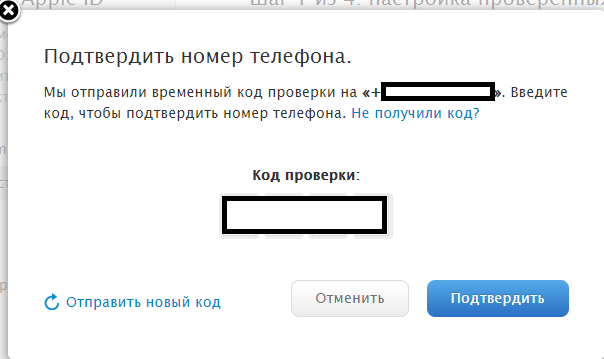
Kun vahvistat puhelinnumerosi, olet seuraavassa vaiheessa. Täältä näet laitteet, jotka on rekisteröity aiemmin Apple ID:llä. Vahvista ne, laitteissa on oltava "Find My..." -toiminto käytössä ja niiden on oltava yhteydessä Internetiin.

Laitteen näyttöön tulee koodi

Seuraavaksi ilmestyy palautusavaimesi, joka sinun on tulostettava ja asetettava suojaiseen paikkaan, esimerkiksi laitteen alta olevaan laatikkoon. Tällä avaimella voit palauttaa tilisi, jos kadotat SIM-korttisi. Vahvista seuraavassa vaiheessa, että olet vastaanottanut koodin, ja syötä se. Vahvista, että olet lukenut käyttöehdot ja tämä viimeistelee asennuksen.
Nyt kun kirjaudut sisään hallitaksesi Apple ID:täsi tai iCloudia, sinun on syötettävä koodi, joka lähetetään laitteellesi tekstiviestinä tai ponnahdusikkunana iOS:ssä, kuten edellisessä kuvassa.
Ensinnäkin, tämän suojausmenetelmän ansiosta voit olla varma, että vain sinulla on pääsy tilillesi, vaikka salasana joutuisi kolmansien osapuolten käsiin.
Yhteydessä
Kuinka kaksivaiheinen todennus toimii
Tämän suojaustavan avulla voit kirjautua Apple ID -tilillesi vain luotetuista laitteista. Jälkimmäinen sisältää käyttäjän iPhonen, iPadin tai Macin, jonka järjestelmä on vahvistanut. Nimittäin: kun käytät tiliäsi ensimmäisen kerran, palvelu vaatii sinua antamaan salasanan ja kuusinumeroisen koodin, jotka näkyvät luotetun gadgetin näytöllä. Jos käyttäjällä on esimerkiksi iPhone ja hän haluaa kirjautua tililleen äskettäin ostetusta iPadista (tai Macista), järjestelmä kehottaa häntä syöttämään salasanan ja koodin - jälkimmäinen lähetetään älypuhelimeen.

Mitä tämä antaa käyttäjälle? Koska tarvitset muutakin kuin vain salasanan kirjautuaksesi tilillesi, tämä suojaa merkittävästi sekä Apple ID:si että Applen palvelimille tallennetut tiedot. Kun käyttöoikeus on saatu, sinun ei enää tarvitse syöttää vahvistuskoodia. Lukuun ottamatta tapauksia, joissa poistutaan kokonaan, kaikki gadgetin tiedot poistetaan tai salasana vaihdetaan. Voit myös määrittää tietyn selaimen luotetuksi, jos käyttäjä kirjautuu tilille siltä (edellyttäen, että hän tekee tämän luotetulta laitteelta) - tämä poistaa tarpeen vahvistaa pääsynsä joka kerta.
Luotetut (vahvistetut) laitteet
Luotettuja laitteita ovat iPhone, iPad, iPod touch tai Mac, jossa on iOS 9 tai OS X El Capitan (tai niiden uusimmat päivitykset). Nämä gadgetit on kirjauduttava Apple ID:hen käyttämällä kaksivaiheista todennusta. Toisin sanoen varmennettuihin laitteisiin kuuluvat ne, joista järjestelmä voi varmuudella tietää, että ne kuuluvat tietylle omistajalle, ja tämä voidaan varmistaa lähettämällä vahvistuskoodi hänen gadgetiin.
Vahvistetut puhelinnumerot
Luotettu puhelinnumero on numero, johon käyttäjä odottaa saavansa digitaalisen koodin, jonka järjestelmä lähettää tekstiviestien ja puhelujen muodossa. Tietenkin, jotta voit käyttää kaksivaiheista todennusominaisuutta, sinulla on oltava vähintään yksi vahvistettu puhelinnumero.
Jos sinulla ei yhtäkkiä ole luotettua laitetta käsilläsi, on järkevää sisällyttää vahvistettujen numeroiden joukkoon kotinumerosi, sukulaisen tai läheisen ystävän numero. Tämän avulla voit kirjautua Apple ID -tilillesi, jos sinulla ei jostain syystä ole gadgetiasi lähellä.
Mikä on vahvistuskoodi
Tämä on koodi, jonka järjestelmä lähettää käyttäjän luotettuun laitteeseen tai puhelinnumeroon varmistaakseen hänen henkilöllisyytensä, kun hän kirjautuu ensimmäisen kerran tililleen. Voit myös pyytää tällaista koodia luotetussa gadgetissasi asetukset" On syytä muistaa, että salasana ja koodi eivät ole sama asia. Käyttäjä luo salasanan itse, ja järjestelmä lähettää hänelle koodin.
Apple ID:n kaksivaiheisen todennuksen määrittäminen iPhonessa, iPadissa tai iPod touchissa
Jotta voit käyttää kaksivaiheista todennusvaihtoehtoa, sinun on oltava iCloud-käyttäjä ja sinulla on oltava gadget, jossa on iOS 9 tai OS X El Capitan (tai niiden päivitykset).
Jos gadgetiin on asennettu iOS 10.3 tai uudempi käyttöjärjestelmä, sinun on suoritettava seuraavat vaiheet:
1. Avaa « asetukset", siirry nimesi osioon ja avaa kohde" salasana ja turvallisuus»;

2. Napsauta avautuvassa ikkunassa painiketta " Kiihottua"kohteen alla" Kaksivaiheinen todennus»;

3. Klikkaus " Jatkaa».
Jos laitteessasi on iOS 10.2 tai vanhempi, sinun on toimittava seuraavasti:
1. Avaa " asetukset"luku" iCloud»;
2. Valitse Apple ID ja siirry kohtaan " salasana ja turvallisuus»;
3. Aktivoi avautuvassa ikkunassa " Kaksivaiheinen todennus»;
4. Klikkaus " Jatkaa».
Luotetun puhelinnumeron vahvistus
Kun olet suorittanut yllä olevat vaiheet, näkyviin tulee ikkuna, jossa sinun on määritettävä puhelinnumero - tähän numeroon lähetetään vahvistuskoodi myöhemmin. On myös hyvä huomioida, missä muodossa vahvistusta pyydetään: tekstiviestinä vai puheluna.


Kaksivaiheisen todennuksen määrittäminen Apple ID:lle Macissa
Kaksivaiheisen todennuksen määrittäminen edellyttää, että olet iCloud-käyttäjä ja sinulla on oltava OS X El Capitan (ja uudempi).
1 . Avaa omenavalikko ja siirry kohtaan " Järjestelmäasetukset"ja sitten sisään" iCloud"ja" Tili».


2 . Valitse välilehti " Turvallisuus».
3 . Klikkaus " Ota kaksivaiheinen todennus käyttöön».



4 . Sinun tulee olla tietoinen siitä, että jos kaksivaiheinen vahvistus on jo käytössä, sinun tulee poistaa se käytöstä ennen kaksivaiheisen todennuksen aktivoimista. Myös jotkin iOS 10.3:ssa tai macOS 10.12.4:ssä (tai näiden käyttöjärjestelmien uudemmissa versioissa) luodut Apple ID:t voivat ottaa automaattisesti käyttöön kaksivaiheisen todennussuojauksen.
6 . Ensinnäkin on suositeltavaa muistaa tilisi salasana. Muuten voi käydä niin, että nämä tiedot, jotka on tallennettu tai tallennettu johonkin tiedostoon, päätyvät kolmansille osapuolille.
8 . Kolmanneksi, älä unohda päivittää nopeasti luotettujen puhelinnumeroiden luetteloa.
9 . On myös tärkeää varmistaa, että laite ei joudu tuntemattomien käsiin.
Kaikki nämä turvatoimenpiteet voivat tarjota maksimaalisen suojan gadgetille ja siihen tallennetuille tiedoille.
Hallinnoi Apple ID -tiliäsi
Tililläsi voit muokata tietoja luotetuista laitteista ja puhelimista.
Päivitä vahvistetut puhelinnumerot
Kaksivaiheisen todennuksen käyttäminen edellyttää, että palvelutietokannassa on vähintään yksi luotettava puhelinnumero. Jos tätä numeroa on muutettava, toimi seuraavasti:
- Kirjaudu Apple ID -tilillesi;
- Avaa välilehti " Turvallisuus"ja napsauta kohdetta" Muokata».
Jos sinun on määritettävä vahvistettu puhelinnumero, napsauta " Lisää vahvistettu puhelinnumero" ja syötä tämä numero. Voit vahvistaa sen määrittämällä jollakin tavoista: lähettämällä koodin tekstiviestinä tai soittamalla. Jos haluat poistaa numeron, joka ei ole enää voimassa, napsauta tämän numeron vieressä olevaa kuvaketta.
Luotettujen gadgetien tarkistus ja hallinta
Voit tarkastella vahvistetun tilan saaneiden gadgetien tietoja kohdassa " Laitteet» Apple ID -tililläsi. Sieltä löydät myös tietoa näistä laitteista.

Tarvittaessa varmennettu laite voidaan poistaa luettelosta. Tämän jälkeen iCloudiin ja muihin Applen palveluihin ei ole mahdollista päästä, ennen kuin se on valtuutettu uudelleen kaksivaiheisella todennuslla.
Vain laiskot eivät murta salasanoja. Yahoon äskettäinen massiivinen tilivuoto vahvistaa vain sen tosiasian, että pelkkä salasana - olipa se kuinka pitkä tai monimutkainen tahansa - ei enää riitä luotettavaan suojaukseen. Kaksivaiheinen todennus on se, mikä lupaa tarjota tämän suojan ja lisää ylimääräistä suojaustasoa.
Teoriassa kaikki näyttää hyvältä, ja käytännössä se yleensä toimii. Kaksivaiheinen todennus vaikeuttaa tilisi hakkerointia. Nyt ei riitä, että hyökkääjä houkuttelee, varastaa tai murtaa pääsalasanan. Kirjautuaksesi tilillesi, sinun on syötettävä myös kertakäyttöinen koodi, joka... Mutta kuinka tämä kertakoodi saadaan, on mielenkiintoisinta.
Olet törmännyt kaksivaiheiseen todentamiseen monta kertaa, vaikka et olisi koskaan kuullutkaan siitä. Oletko koskaan syöttänyt kertakäyttökoodia, joka lähetettiin sinulle tekstiviestillä? Tämä on se, kaksivaiheisen todennuksen erikoistapaus. Auttaako se? Ollakseni rehellinen, ei oikeastaan: hyökkääjät ovat jo oppineet ohittamaan tämäntyyppisen suojan.
Tänään tarkastelemme kaikenlaisia kaksivaiheisia todennustyyppejä, joita käytetään Google-tilin, Apple ID:n ja Microsoft-tilin suojaamiseen Android-, iOS- ja Windows 10 Mobile -alustoilla.
Omena
Kaksivaiheinen todennus ilmestyi ensimmäisen kerran Applen laitteisiin vuonna 2013. Tuohon aikaan käyttäjien vakuuttaminen lisäsuojan tarpeesta ei ollut helppoa. Apple ei edes yrittänyt: kaksivaiheista todennusta (kutsutaan kaksivaiheiseksi vahvistukseksi tai kaksivaiheiseksi varmennusksi) käytettiin vain suojaamaan suorilta taloudellisilta vahingoilta. Kertakoodia vaadittiin esimerkiksi tehdessäsi ostoksia uudesta laitteesta, vaihtaessasi salasanaa ja kommunikoiessasi tuen kanssa Apple ID -tiliin liittyvistä aiheista.
Se ei päättynyt hyvin. Elokuussa 2014 julkkiskuvia vuoti valtavasti. Hakkerit onnistuivat saamaan pääsyn uhrien tileille ja lataamaan kuvia iCloudista. Skandaali puhkesi, jolloin Apple laajensi nopeasti kaksivaiheisen vahvistuksen tukea päästäkseen iCloud-varmuuskopioihin ja valokuviin. Samaan aikaan yhtiö jatkoi uuden sukupolven kaksivaiheisen todennusmenetelmän kehittämistä.
Kaksivaiheinen vahvistus
Kaksivaiheinen vahvistus koodien toimittamiseen käyttää Find My Phone -mekanismia, joka oli alun perin suunniteltu antamaan push-ilmoituksia ja lukituskomentoja puhelimen katoamisen tai varastamisen yhteydessä. Koodi näkyy lukitusnäytön yläosassa, joten jos hyökkääjä hankkii luotetun laitteen, hän voi hankkia kertakoodin ja käyttää sitä tietämättä edes laitteen salasanaa. Tämä toimitusmekanismi on suoraan sanottuna heikko lenkki.
Voit myös vastaanottaa koodin tekstiviestillä tai soittamalla rekisteröityyn puhelinnumeroosi. Tämä menetelmä ei ole turvallisempi. SIM-kortti voidaan poistaa hyvin suojatusta iPhonesta ja asettaa mihin tahansa muuhun laitteeseen, minkä jälkeen siihen voidaan vastaanottaa koodi. Lopuksi SIM-kortti voidaan kloonata tai ottaa matkapuhelinoperaattorilta väärennetyn valtakirjan avulla - tämän tyyppisestä petoksesta on nyt tullut yksinkertaisesti epidemia.
Jos sinulla ei ole pääsyä luotettuun iPhoneen tai luotettuun puhelinnumeroon, sinun tulee käyttää tiliäsi käyttämällä erityistä 14-numeroista avainta (joka on muuten suositeltavaa tulostaa ja säilyttää turvallisessa paikassa ja pidä mukanasi matkoilla ). Jos myös menetät sen, se ei näytä pahalta: pääsy tiliisi voidaan sulkea pysyvästi.
Kuinka turvallista se on?
Rehellisesti sanottuna ei oikeastaan. Kaksivaiheinen vahvistus on toteutettu uskomattoman huonosti, ja se on ansainnut maineen kaikkien kolmen suuren pelaajan pahimpana kaksivaiheisena todennusjärjestelmänä. Jos muuta vaihtoehtoa ei ole, kaksivaiheinen vahvistus on silti parempi kuin ei mitään. Mutta valinnanvaraa on: iOS 9:n julkaisun myötä Apple esitteli täysin uuden turvajärjestelmän, jolle annettiin yksinkertainen nimi "kaksitekijäinen todennus".
Mikä on tämän järjestelmän heikkous? Ensinnäkin Find My Phone -mekanismin kautta toimitetut kertakoodit näkyvät suoraan lukitusnäytöllä. Toiseksi puhelinnumeroihin perustuva todennus on turvaton: tekstiviestit voidaan siepata sekä palveluntarjoajan tasolla että vaihtamalla tai kloonaamalla SIM-kortti. Jos sinulla on fyysinen pääsy SIM-korttiin, voit yksinkertaisesti asentaa sen toiseen laitteeseen ja vastaanottaa koodin täysin laillisin perustein.
Muista myös, että rikolliset ovat oppineet hankkimaan SIM-kortteja "kadonneiden" tilalle väärennettyjen valtakirjojen avulla. Jos salasanasi varastetaan, puhelinnumerosi selvittäminen on helppoa. Valtakirja on väärennetty, uusi SIM-kortti hankitaan - itse asiassa tilillesi pääsy ei vaadi mitään muuta.
Kuinka hakkeroida Apple-todennus
Tämä kaksivaiheisen todennuksen versio on melko helppo hakkeroida. Vaihtoehtoja on useita:
- lue kertakoodi luotetusta laitteesta - lukituksen avaaminen ei ole välttämätöntä;
- siirrä SIM-kortti toiseen laitteeseen, vastaanota tekstiviestejä;
- kloonaa SIM-kortti, hanki sille koodi;
- käyttää käyttäjän tietokoneelta kopioitua binaarista todennustunnusta.
Kuinka suojella itseäsi
Suojaus kaksivaiheisen vahvistuksen kautta ei ole vakavaa. Älä käytä sitä ollenkaan. Ota sen sijaan käyttöön todellinen kaksivaiheinen todennus.
Kaksivaiheinen todennus
Applen toista yritystä kutsutaan virallisesti "kaksitekijäiseksi todentamiseksi". Sen sijaan, että ne korvaisivat aiemman kaksivaiheisen varmennusjärjestelmän, nämä kaksi järjestelmää ovat olemassa rinnakkain (samalla tilillä voidaan kuitenkin käyttää vain toista kahdesta järjestelmästä).
Kaksivaiheinen todennus ilmestyi osana iOS 9:ää ja sen kanssa samanaikaisesti julkaistua macOS-versiota. Uusi menetelmä sisältää lisävahvistuksen aina, kun yrität kirjautua Apple ID -tilillesi uudesta laitteesta: kaikki luotetut laitteet (iPhone, iPad, iPod Touch ja tietokoneet, joissa on uusin macOS-versio) saavat välittömästi interaktiivisen ilmoituksen. Päästäksesi ilmoitukseen, sinun on avattava laitteen lukitus (salasanalla tai sormenjälkitunnistimella), ja saadaksesi kertakoodin sinun on napsautettava valintaikkunan vahvistuspainiketta.
Kuten edellisessä menetelmässä, uudessa järjestelmässä on mahdollista vastaanottaa kertaluonteinen salasana tekstiviestinä tai äänipuheluna luotettuun puhelinnumeroon. Toisin kuin kaksivaiheisessa vahvistuksessa, push-ilmoitukset toimitetaan käyttäjälle joka tapauksessa, ja käyttäjä voi estää luvattoman yrityksen kirjautua tilille millä tahansa laitteestaan.

Myös sovellusten salasanoja tuetaan. Mutta Apple hylkäsi pääsyn palautuskoodin: jos menetät ainoan iPhonesi ja luotetun SIM-kortin (jota jostain syystä et voi palauttaa), sinun on suoritettava todellinen henkilöllisyyden vahvistus, jotta voit palauttaa pääsyn tilillesi (ja ei, passin skannaus ei ole sellainen vahvistus... ja alkuperäinen, kuten sanotaan, "ei toimi").
Mutta uudessa turvajärjestelmässä oli paikka kätevälle ja tutulle offline-järjestelmälle kertaluonteisten koodien luomiseen. Se käyttää täysin standardia TOTP (time-based one-time password) -mekanismia, joka luo kuusinumeroisia kertaluonteisia koodeja 30 sekunnin välein. Nämä koodit on sidottu tarkkaan aikaan, ja luotettu laite itse toimii generaattorina (todentajana). Koodit saadaan iPhonen tai iPadin järjestelmäasetusten syvyyksistä Apple ID -> Salasana ja suojaus kautta.

Emme selitä yksityiskohtaisesti, mikä TOTP on ja minkä kanssa sitä käytetään, mutta meidän on silti puhuttava tärkeimmistä eroista tämän menetelmän toteutuksen välillä iOS: ssä ja samanlaisen järjestelmän välillä Androidissa ja Windowsissa.
Toisin kuin tärkeimmät kilpailijansa, Apple sallii vain omien laitteidensa käytön todentajina. Heidän roolinsa voi hoitaa luotettu iPhone, iPad tai iPod Touch, jossa on iOS 9 tai 10. Lisäksi jokainen laite alustetaan ainutlaatuisella salaisuudella, jonka avulla voit helposti ja kivuttomasti peruuttaa luotetun tilan siltä (ja vain siltä) jos se katoaa. Jos Googlen autentikaattori vaarantuu, kaikkien alustettujen todentajien tila on peruutettava (ja alustettava uudelleen), koska Google päätti käyttää alustukseen yhtä salaisuutta.
Kuinka turvallista se on?
Edelliseen toteutukseen verrattuna uusi järjestelmä on edelleen turvallisempi. Käyttöjärjestelmän tuen ansiosta uusi järjestelmä on johdonmukaisempi, loogisempi ja helppokäyttöisempi, mikä on tärkeää käyttäjien houkuttelemisen kannalta. Kertaluonteista salasanan toimitusjärjestelmää on myös suunniteltu merkittävästi uudelleen; Ainoa jäljellä oleva heikko linkki on toimitus luotettavaan puhelinnumeroon, joka käyttäjän on silti tarkistettava virheetön.
Nyt kun käyttäjä yrittää kirjautua tilille, hän saa välittömästi push-ilmoituksia kaikille luotettaville laitteille ja hänellä on mahdollisuus hylätä yritys. Jos hyökkääjä kuitenkin toimii riittävän nopeasti, hän saattaa päästä tilille.
Kuinka hakkeroida kaksivaiheinen todennus
Kuten edellisessäkin mallissa, kaksivaiheinen todennus voidaan hakkeroida käyttämällä käyttäjän tietokoneelta kopioitua todennustunnusta. Hyökkäys SIM-korttiin toimii myös, mutta yritys saada koodi tekstiviestillä laukaisee silti ilmoitukset kaikilla käyttäjän luotettavilla laitteilla, ja hänellä saattaa olla aikaa hylätä kirjautuminen. Mutta et voi vakoilla koodia lukitun laitteen näytöllä: sinun on avattava laitteen lukitus ja annettava vahvistus valintaikkunassa.

Kuinka suojella itseäsi
Uudessa järjestelmässä ei ole paljon haavoittuvuuksia jäljellä. Jos Apple luopuisi luotetun puhelinnumeron pakollisesta lisäämisestä (ja kaksivaiheisen todennuksen aktivoimiseksi ainakin yksi puhelinnumero olisi vahvistettava), sitä voitaisiin kutsua ihanteelliseksi. Valitettavasti puhelinnumeron vahvistamisen tarve lisää vakavan haavoittuvuuden. Voit yrittää suojata itsesi samalla tavalla kuin suojata numeroa, johon pankista lähetetään kertaluonteisia salasanoja.
Jatko on vain tilaajien saatavilla
Vaihtoehto 1. Tilaa Hacker lukeaksesi kaiken sivuston materiaalin
Tilauksen avulla voit lukea KAIKKI maksulliset materiaalit sivustolla määritetyn ajan kuluessa. Hyväksymme maksut pankkikorteilla, sähköisellä rahalla ja siirrot matkapuhelinoperaattoritililtä.
Lisäkäyttäjän vahvistustoiminto hallitsee täysin kaikkia yrityksiä kirjautua tilillesi ja sovellusten käyttöä: ota selvää, kuinka käytät oikein ja miten kaksivaiheinen todennus poistetaan käytöstä Apple ID:ssä Apple-laitteellasi.
Yksi Applen tärkeimmistä eduista on lähestymistapa turvallisuus- ja tietosuojakäytäntöön Käyttäjän tiedot.
Kaksivaiheinen todennus on yksi nykyaikaisista tekniikoista maksimaalisen suojaustason saavuttamiseksi kirjautuessasi tilillesi.
Yritys käyttää tätä tekniikkaa tarkistaakseen gadgetin omistajan yrittäessään kirjautua tilille. Monitasoinen todennus on 100 %:n takuu, että vain sen omistaja pääsee järjestelmään.
Toimintaperiaate. Ero todennuksen ja todentamisen toiminnassa
Aktivoitu monitasoinen todennustoiminto suojaa tiliäsi täydellisesti hakkeroilta ja muiden käyttäjien luvattomalta pääsyltä.
Vain tunnuksen omistaja voi kirjautua sisään, koska järjestelmä edellyttää kahdentyyppisten tietojen syöttämistä:
- Apple ID salasana;
- Digitaalinen koodi, joka lähetetään kaikille luotettaville laitteille - se on todiste laillisesta valtuutuksesta.
Esimerkki: Päätät kirjautua iCloud-tilillesi millä tahansa selaimella tai asiakasohjelmalla. Tätä toimintoa varten sinun on annettava käyttäjätunnuksesi ja salasanasi. Valtuutuksen jälkeen et voi kirjautua tilillesi - sinun on lisäksi syötettävä koodi, joka vahvistaa valtuutetun pääsyn.
Vaadittu koodi näkyy kaikissa Apple ID:hen linkitetyissä laitteissa. Kirjoita numerot iCloud-todennusikkunaan päästäksesi profiiliisi.
Visuaalinen kaavio toiminnon toiminnasta on esitetty kuvassa:
Ensimmäisen oikean koodin syöttämisen jälkeen numeroita ei enää pyydetä seuraavan ohjelmiston käynnistyksen jälkeen. Uudelleentodennus vaaditaan vain harvoissa tapauksissa:
- Nollattaessa;
- Kun astut sisään uudelleen.
Myös digitaalisten koodien jatkuva käyttöönotto on pakollista toiminnoille, joilla on lisääntynyt suojausaste - älypuhelimen asetusten muuttaminen, järjestelmäparametrien poistaminen ja muut.
Varmennus ja todennus. Mikä on ero?
On tärkeää erottaa käsitteet toisistaan kaksivaiheinen vahvistus Ja kaksivaiheinen todennus , koska niillä on samanlainen vaikutus, mutta eri merkitys.
Tutkimus otettiin käyttöön ja otettiin käyttöön Applen laitteissa vuonna 2015. Vaihtoehdon päätarkoitus on Apple ID -tilillesi kirjautumisen lisähallinta. Tarkistus on saatavilla iOS 9 -laiteohjelmistosta alkaen.
Todennus - Tämä on sekin edistynyt versio. Apple on parantanut toimintoa ja tuonut siihen uusia turvallisuuden hallintajärjestelmiä. Erityisesti työskentely sijainnin kanssa. Korttien kanssa työskentelyn periaate on merkityt "turvakohdat".
Jokainen vierailee säännöllisesti samoissa paikoissa, joten voit varmasti valita kartalta useita pisteitä, joista voit helposti kirjautua sisään.
Jos kirjautuminen tapahtuu näiden pisteiden ulkopuolella, varmistuskoodi ja varoitus hyökkääjän mahdollisista toimista lähetetään välittömästi luotetuille laitteille.
Kuten näet, todennus on todellakin automatisoidumpi ja luotettavampi tapa identiteetin hallintaan.
Varmennuksen tarkoituksena on lähettää koodi luotettavaan gadgetiin, ja todennus analysoi myös laitteen sijainnin ja varoittaa omistajaa mahdollisesta vaarasta.
Ominaisuuden vaatimukset
Monitasoinen todennus on suunniteltu seuraaville gadgeteille:
- Kaikki iPhone- ja iPad-mallit, joissa on iOS 9 ja uudemmat käyttöjärjestelmän versiot;
- Tietokoneet, joissa on esiasennettu OS X El Capitan. Koska tietokoneellesi tulevat pääsykoodit näkyvät iTunesissa, käytä iTunesin versiota 12.3 tai uudempaa näyttääksesi viestit oikein.
- iWatch, jossa on Watch OS 2 asennettuna;
- Apple TV (tvOS-käyttöjärjestelmä).
Poista todennus käytöstä
Todennuksen poistaminen käytöstä estää sinua syöttämästä muita pääsykoodeja. Sinun ei myöskään tarvitse vahvistaa sijaintiasi. Noudattaa ohjeita:
- Pöytätietokoneen selaimen käyttäminen siirry pilvitallennussivulle iCloud.com;
- Kirjaudu järjestelmään- Anna kirjautumistunnus ja salasana;
- Edelleen kirjoita pääsykoodi näkyviin tulevaan tekstikenttään, joka näkyy muissa laitteissa;
- Paina näppäintä "Sallia" mobiililaitteeseen avautuvassa ikkunassa;
- Seuraavaksi selain ohjaa sinut automaattisesti käyttäjäsivulle. Jos selain ei ole luotettujen luettelossa, napsauta mobiililaitteessa "Luotan tähän selaimeen" ja klikkaa "Jatkaa";
- Kun kirjautuminen on onnistunut, napsauta ruutua "Asetukset". Se sijaitsee iCloudin työpöytäversion pääsivulla. Toinen vaihtoehto asetusten syöttämiseen on valita käyttäjänimesi oikeasta yläkulmasta. Napsauta seuraavaksi avattavasta luettelosta "iCloud-asetukset";
- Paina avautuvassa ikkunassa -painiketta "Ohjaus". Se sijaitsee tilin omistajan nimen vieressä.
- Seuraavaksi sinut ohjataan Applen verkkosivustolle. Uudessa ikkunassa sinun on kirjauduttava sisään antamalla Apple ID -käyttäjätunnuksesi ja salasanasi;
- Siirry tilinhallintaikkunaan ja napsauta välilehteä "Turvallisuus"-"Muuttaa";
- Etsi kenttä "Poista todennus käytöstä" ja valitse se. Vahvista seuraavaksi toiminto antamalla salasana, joka lähetetään luotettuun laitteeseen.
Kaksivaiheinen todennusjärjestelmä on suunniteltu siten, että suojella käyttäjiä mahdollisimman hyvin kaikilta mahdollisilta hakkerointiyrityksiltä. Siksi kehittäjät ovat valinneet vaihtoehdon poistamiseksi kokonaan käytöstä tarpeen vastata kysymyksiin, jotka määritit rekisteröidessään Apple ID:täsi.
Vasta kun olet syöttänyt oikeat vastaukset tekstikenttiin, voit poistaa vaihtoehdon käytöstä.
Vahvista yhteyden katkeaminen:
Luotetut laitteet
Vahvistettu laite– tämä on mikä tahansa Apple-laitteistasi. Ainoa vaatimus on, että kaikki gadgetit on linkitettävä yhteen tunnukseen. Tämän sitomisen perusteella luodaan luotettujen laitteiden ryhmä.
Et voi vahvistaa todennusta laitteelta, joka ei ole osa Apple-gadget-ryhmääsi.
Vain yksi älypuhelimen, tabletin tai tietokoneen omistaja voi käyttää kaksivaiheista todennusta.
Luettelo luotetuista laitteista - tämä on luettelo kaikista gadget-malleista, joihin lähetetään digitaalinen koodi Apple ID:hen tai -ohjelmaan pääsyn vahvistamiseksi.
Voit tarkastella tätä luetteloa itse sovelluksessa Laitteet-välilehdessä.
Luotettavat numerot
Luotettavat numerot– tämä on luettelo matkapuhelinoperaattorin numeroista, joihin lähetetään digitaalinen pääsykoodi todennusta varten. Viestit voivat tulla paitsi tekstimuodossa, myös puhelun muodossa Apple-robotilta.
Kun määrität monitasoisen todennuksen ensimmäisen kerran, sinun on määritettävä vähintään yksi oikea puhelinnumero.
Jos haluat lisätä numeron, sinun on kirjoitettava se Apple ID -asetuskenttään ja vahvistettava. Vahvistukseksi syötä numeroon lähetetty koodi näkyviin tulevaan ikkunaan.
Luotettuun laitteeseen on asennettava SIM-kortti ja siihen liittyvä numero. Muuten vahvistuskoodeja ei vastaanoteta.
Mitä tietoja sinun tulee muistaa?
On tärkeää muistaa, että kaksivaiheinen todennus on joukko toimia, joiden tarkoituksena on suojata tietosi.
Toiminnon täysimääräiseen toimintaan Sinun tulee muistaa tai kirjoittaa muistiin seuraavat tiedot:
- Tilin kirjautuminen ja salasana;
- Mukautetut koodit ohjelmille– digitaaliset pääsytunnisteet, jotka olet itse asettanut tilillesi;
- Pääavain on joukko kirjaimia ja numeroita, jotka luodaan automaattisesti vaihtoehdon käyttöönoton jälkeen. Tarvitset sitä, jos menetät pääsyn kaikkiin luotettuihin numeroihin ja laitteisiin.
Muista ottaa kuvakaappaus pääavaimesta ja siirtää se kansioon tietokoneellasi tai muulla laitteella. Koodi voidaan myös kirjoittaa muistitikulle tai paperille.
Tallenna nämä tiedot tällä tavalla jotta kukaan ei voi löytää ja käyttää yleisavainta.
Suosittelemme myös, että päivität luotettavat numerot ajoissa. Jos vaihdat SIM-korttia, älä unohda kirjoittaa uutta numeroa Apple ID:hen. Muutoin pääsy tunnisteeseen saattaa kadota.
Tarkkaile laitteidesi fyysistä turvallisuutta.
Älä jätä älypuhelintasi ilman valvontaa vieraiden lähelle ja käytä sormenjälkitunnistinta rajoittaaksesi laitteen lukituksen avaamista.
On tärkeää suojata itsesi virtuaalisen ID-hakkeroinnin lisäksi myös muiden ihmisten luvattomalta pääsyltä puhelimeesi/tablettiisi.
Ominaisuuden käyttöönotto
Ominaisuuden aktivointi vie vain muutaman minuutin.
Tämän seurauksena saat lisätietoturvatekijän, joka suojaa laitteen muistissa, asennetuissa ohjelmissa ja pilvitallennustilassa olevia tietoja.
iPhonessa ja iPadissa
Ota todennus käyttöön iPhonessasi noudattamalla ohjeita:
1. Avaa puhelimen asetusikkuna;
2. Siirry iCloud-kenttään;
3. Napsauta kohdetta "Salasana»;
4. Valitse "Aseta 2-faktorinen todennus";
5. Anna luotetuille laitteillesi lähetettävä koodi ja viimeistele asennus. Kirjoita yleisavain fyysiselle medialle.
Mac OS:ssä
Mac OS -käyttöjärjestelmässä kaksivaiheinen käyttäjän todennus on saatavilla vain El Capitanissa ja uudempi käyttöjärjestelmän laiteohjelmisto:
1. Siirry järjestelmäasetusten ikkunaan;
2. Napsauta iCloud-kenttää ja käynnistä tilitietojen muokkaustila;
3. Napsauta uudessa ikkunassa "Turvallisuus". Seuraavaksi järjestelmä vaatii sinua syöttämään tunnuksen salasanan;
4. Napsauta näppäintä "Määritä todennus", joka sijaitsee ikkunan alaosassa. Vahvista digitaalinen koodi, joka näkyy kaikissa Apple ID -tunnukseesi linkitetyissä laitteissa.
Kuva 18 - toiminnon asetus Mac OS:llä
Vaihtoehtoinen ilmoitusten vastaanottaminen
Vastaanota pääsykoodit m Saatavilla ei vain luotetuissa laitteissa, mutta myös Etsi iPhone -palveluun.
Voit määrittää tämän vaihtoehdon Apple ID -asetuksista (Security-Send -käyttökoodit).
Tämän seurauksena vahvistuskoodi ei lähetetä vain luotetuille laitteille, vaan myös iPhonesi hakupalveluun.
Siten yhdessä ikkunassa voit seurata kirjautumisyrityksiä epäilyttävistä paikoista ja tarkastella pääsykoodia.
Tämä vaihtoehto toimii vain todennuksen kanssa. Korttien käyttäminen varmistustarkoituksiin ei ole mahdollista.
Monitasoisen todennuksen edut
Kaikki Apple ID -tunnukset eivät tallenna vain tietoja linkitetyistä laitteista, vaan myös luottokorttitietoja ja käyttäjien henkilökohtaisia tietoja.
Monet ihmiset tallentavat skannattuja asiakirjoja ja muita tärkeitä tietoja pilveen, jonka varkaus voi johtaa peruuttamattomiin seurauksiin.
Jos haluat aina olla varma, että tietosi ovat turvassa, käytä kaksivaiheista todennusta. Ominaisuuden edut:
- Yhtenäinen tietoturvaorganisaatio kaikille Applen laitteille;
- Edistyneet toimintojen ohjausasetukset;
- Taattu suoja kaikentasoisia ja -tyyppejä vastaan.
Haitat toiminnassa
Huolimatta kaikista ilmeisistä gadgetien turvallisuutta koskevista eduista, monitasoinen todennus vaikeuttaa käyttäjien elämää - avainten muistaminen, Mahdollisuus kadottaa numero tai luotettu laite aiheuttaa useita ongelmia:
- Yhdessä monitasoisen todennuksen kanssa Kolmannen osapuolen ohjelmistojen käyttö on mahdotonta. Esimerkiksi iMobie AnyTrans tai suosittu PhoneRescue-apuohjelma;
- Vaikeus kirjautua iCloudiin– vaihtoehdon puutteen vuoksi käyttäjät kohtaavat usein järjestelmävirheitä, vaikka olisivat syöttäneet oikean pääsyavaimen pilvitallennustilaan;
- Työskentely matkapuhelinverkon kanssa. Jos olet alueella, jolla on huono kattavuus, todennus ei välttämättä toimi.
- Linkittäminen koodeihin. Vahvistus voidaan suorittaa vain, jos sinulla on käsillä toinen gadget, joka on linkitetty samaan Apple ID:hen kuin ensimmäinen laite.
Jos sinulla ei tällä hetkellä ole toista vempainta lähelläsi, voit käyttää pysyvää avainta, joka on tallennettu tiliasetuksiin, mutta käytännössä käyttäjät kirjoittavat tai muistavat sen hyvin harvoin.
Kuinka nollata unohtunut ID-salasana?
Jos haluat poistaa todennuksen käytöstä, mutta olet edelleen jumissa salasanan syöttövaiheessa, sinun on nollattava salasana. Noudattaa ohjeita:
- Napsauta Apple ID -kirjautumisikkunassa riviä "Unohtuiko salasana";
- Valitse seuraavaksi kenttä "Palauta salasana";
- Aktiivinen linkki uuden koodisanan luomista varten lähetetään tiliisi yhdistettyyn sähköpostiin. Tarkista postilaatikkosi ja seuraa lähettäjän Applen sähköpostissa olevaa linkkiä;
- Kirjoita näkyviin tulevaan ikkunaan uusi salasana. Vahvista toiminto antamalla digitaalinen todennussalasana, joka näkyy muissa Apple-laitteissasi. Kun käyttöoikeus on palautettu, poista kaksivaiheinen todennus käytöstä yllä artikkelissa kuvatulla tavalla.
Vastaukset turvakysymyksiin
Jos olet suorittanut kaikki todennuksen poistamisen vaiheet onnistuneesti, mutta et muista oikeita vastauksia turvakysymyksiin, Seuraa ohjeita:
- Siirry käyttöoikeuksien palautussivulle seuraa linkkiä iforgot.apple.com/password/verify/appleid;
- Anna kirjautumistunnus– tunnuksesi nimi;
- Klikkaus "Jatkaa";
- Valitse uudessa ikkunassa "Nollaa kysymykset";
- Koska tililläsi on käytössä kaksivaiheinen vahvistus, Vahvista toiminto sinun on syötettävä digitaalinen koodi uudessa ikkunassa. Tämän jälkeen sinut ohjataan sivulle, jossa voit valita uusia kysymyksiä.
Tällaisen tarkistuksen on oltava Apple ID:ssä ja sitä on mahdotonta peruuttaa. Uudessa ikkunassa järjestelmä antaa käyttäjän valita kolme kysymystä luettelosta ehdotetuista. Nämä ovat normaaleja asioita, joihin vain tilin omistaja voi tietää vastauksen.
Vastaus tulee kirjoittaa jokaisen kysymyksen alla olevaan tekstikenttään.
Kiinnitä huomiota näppäimistön asetteluun ja koteloon - on parempi kirjoittaa kaikki pienillä kirjaimilla, älä käytä numeroita ja erikoismerkkejä.
Voit poistaa todennuksen käytöstä vastaamalla kahteen kolmesta kysymyksestä.
Ei pääsyä luotettuun gadgetiin
Jos sinulla ei enää ole pääsyä kaikkiin luettelossa oleviin laitteisiin "Luotettu", sinun on käytettävä yleistä palautusavainta.
Sinun olisi pitänyt kirjoittaa se muistiin kaksivaiheisen todennuksen käyttöönottovaiheessa.
Yleisavain näkyy tilisi asetuksissa. Jos et ole kirjautunut ulos tililtäsi, voit tarkastella sitä välilehdellä "Asetukset"-"Turvallisuus".
Jos onnistuit kirjautumaan ulos tililtäsi, palauta Apple ID:n käyttöoikeus Applen tuki auttaa.
Kirjoita valituksesi yksityiskohtainen kuvaus tapahtuneesta ja odota vastausta. Linkki: https://support.apple.com/ru-ru.
Viesti koodilla ei tule perille - ratkaisu
Useimmissa tapauksissa vahvistuskoodien vastaanottamisen ongelmat johtuvat käyttöjärjestelmän yksittäisistä vioista. Etkö saa ilmoitusta numeroilla todennuksen vahvistamiseksi?
Yritä lähettää koodi uudelleen tai käynnistä molemmat laitteet uudelleen.
Toinen tapaus– viesti saapui luotetulle laitteelle, mutta se ei näkynyt ilmoituskeskuksessa. Tarkista postilaatikkosi, siellä pitäisi olla tarvitsemasi numerot. Kirjeen lähettäjä on Apple.
Nollausvaihtoehtona voit poistaa sähköpostiketjun Applesta ja lähettää todennusviestin uudelleen.
Ehkä yhden kirjenipun tallentamiseen varattu muisti on loppunut.
Ohjelma ei tue vahvistuskoodia - mitä minun pitäisi tehdä?
Kaikissa ohjelmissa ei ole sisäänrakennettua kykyä toimia vahvistuskoodien kanssa. Voit määrittää tämän toiminnon itse profiilissasi.
Kirjaudu tilillesi selaimella ja aseta salasana kolmannen osapuolen ohjelmiin kirjautumiseen itse.
Pukukoodit ovat vain sinun tiedossasi. Käytä niitä kirjautuaksesi kaikkiin Apple ID -profiilia käyttäviin palveluihin - iCloud-pilvi, tavallinen sähköpostiohjelma, kalenteri, apuohjelma "Muistiinpanot" ja muita ohjelmistoja.
Noudattaa ohjeita:
- Kirjaudu sisään Apple ID:llesi selaimellasi. Käytä osoitetta https://appleid.apple.com/#!&page=signin ;
- Kun olet kirjautunut tilillesi, etsi kenttä "Turvallisuus" ja napsauta painiketta "Muuttaa";
- Napsauta uudessa ikkunassa "Luo salasana". Valitse seuraavaksi ohjelma tai sovellussarja, johon määritettyä digitaalista koodia käytetään. Tallenna asetuksesi. Nyt, kun yrität kirjautua sisään ohjelmaan, sinun on syötettävä määritetyt numerot.
Virhe: "Ota vahvistus käyttöön myöhemmin"
Jos näet tämän järjestelmäviestin, kun yrität aktivoida monitasoisen todennuksen, se tarkoittaa, että et voi määrittää vaihtoehtoa lähitulevaisuudessa.
Tämä tapahtuu vain kahdessa tapauksessa - sen jälkeen, kun olet äskettäin vaihtanut Apple ID -tilisi salasanan tai uuden turvakysymyksen lisäämisen seurauksena.
Käyttäjä ei voi vaihtaa salasanaa ja määrittää vahvistusta samanaikaisesti, koska Apple-järjestelmä pitää näitä toimia mahdollisena hyökkääjän yrityksenä päästä tilillesi.
Asennusvirhesanoma ilmoittaa päivämäärän, josta alkaen voit aloittaa monitasoisen todennuksen luomisen.
Tästä lähetetään ilmoitus tunnukseen liittyvään sähköpostiin.
Temaattisia videoita







